apache-tomcat-9安装包及操作指南
下载.rar文件,解压至对应的磁盘目录,如:D:\Java\apache-tomcat-9.0.19,解压下文件目录如下:
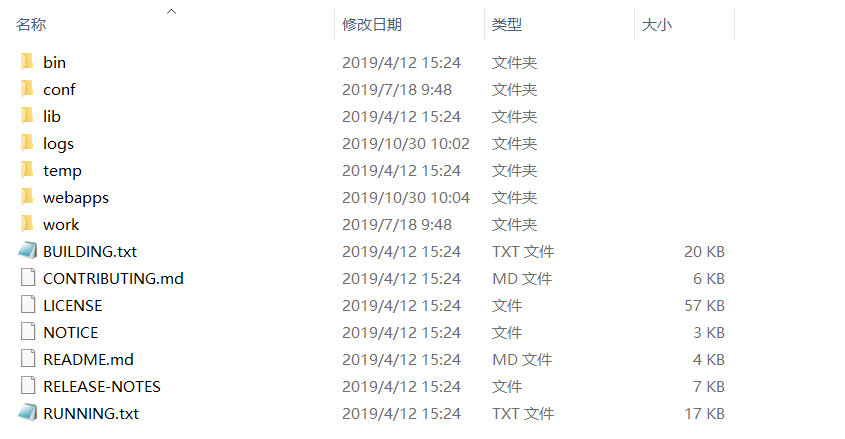
2. 其中,bin文件夹中对应tomcat的启动和运行程序,windows系统下对应的启动和关闭程序是:startup.bat shutdown.bat,linux系统下对应的启动和关闭程序是:startup.sh shutdown.sh
3. 发布。将应用app文件拷贝至webapps文件夹下,可以存在多级子路径,然后打开conf文件夹,编辑server.xml文件,如图所示: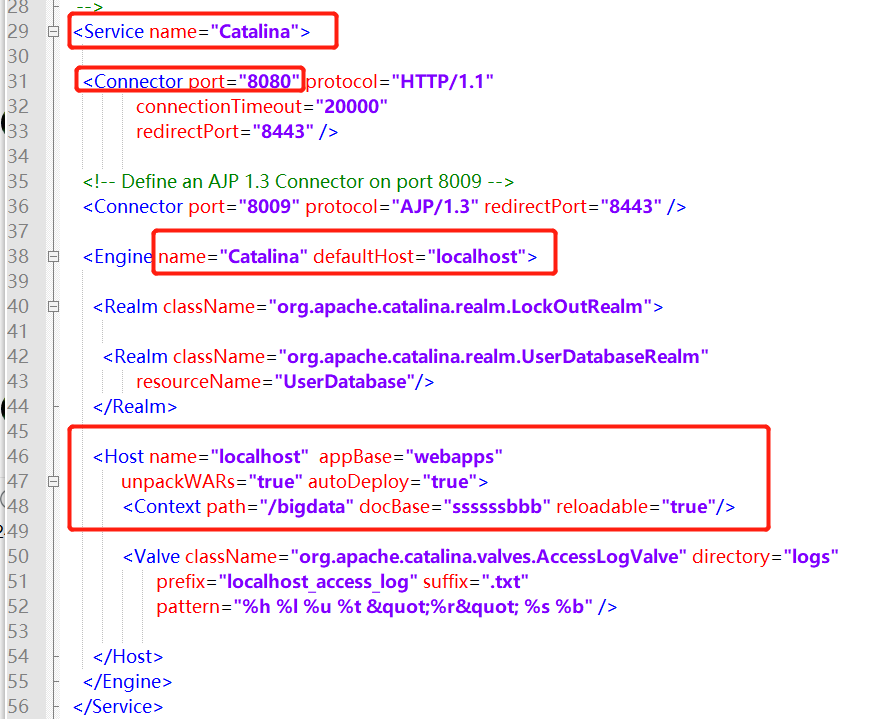
其中, <Service name="Catalina">对应的是conf文件夹下的Catalina,如果需要配置多个应用程序,原则是一个应用程序对应一个Catalina文件夹,文件夹名称可以自定义,但是要求和server.xml文件内的属性保持一致;
<Connector port="8095".../>对应的是应用程序的放问端口,要注意的是,使用一个新的端口号前,请确保系统内该端口是没有被占用的,否则在tomcat启动的时候,会导致启动失败报错,同时配置好端口之后,请新建防火墙的入栈规则;
<Host name="localhost" appBase="webapps"
unpackWARs="true" autoDeploy="true">
<Context path="/debug" docBase="/SupconBigData"/>
Host--name属性对应的是应用程序的放问路径,如果该应用程序不在本地服务器,则需要将该属性配置为对应的服务器ip地址;
appBase属性对应的是应用程序的存放目录,默认是存放在webapps文件夹下;
Context属性需要手动增加,其中path对应的是应用程序发布后的虚拟路径,docBase对应的则是应用程序在磁盘上对应的物理路径,也可以是相对物理路径。
4. 配置完成后,双击打开startup.bat启动tomcat,启动完成后,注意不要关闭cmd命令窗口,否则启动程序会自动关闭,然后打开浏览器,输入刚刚配置的地址,如:localhost:8080,如果没有人为修改tomcat则会默认打开tomcat自带web页面。
5. 至此,结束tomcat配置。

